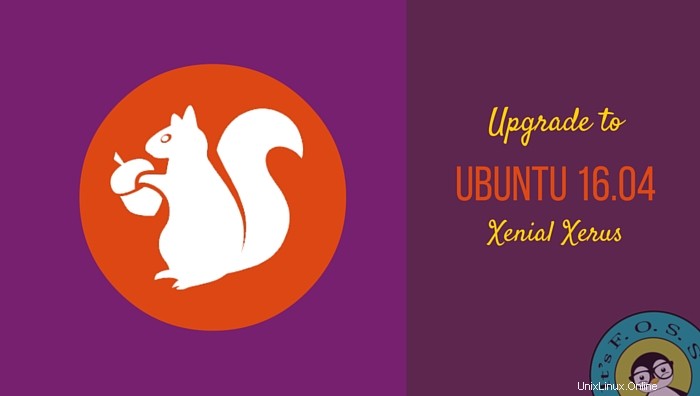
¿Debería actualizar a Ubuntu 16.04 LTS? ¿Cómo actualizar a Ubuntu 16.04 desde Ubuntu 14.04? ¿Qué sucede si estoy usando Ubuntu 12.04? ¿Puedo actualizar directamente a Ubuntu 16.04 .
Estas son algunas de las preguntas genuinas que podría estar pensando a medida que se acerca el lanzamiento de Ubuntu 16.04. No se preocupe, trato de responder todas las preguntas relacionadas con la actualización de Ubuntu 16.04 en esta publicación.
¿Debería actualizar a Ubuntu 16.04?
La lista de nuevas características en Ubuntu 16.04 es lucrativa y puede tentarte a actualizar a Ubuntu 16.04 pero la pregunta candente es, ¿deberías actualizar a Ubuntu 16.04 o no?
Y la respuesta a esa pregunta es:depende. Depende de qué versión de Ubuntu estés usando actualmente. Hay dos factores principales a tener en cuenta.
1. Fin de vida
Un soporte a largo plazo (LTS) tiene un ciclo de vida de 5 años, mientras que las versiones normales obtienen soporte de solo 9 meses.
Las versiones LTS compatibles actualmente son Ubuntu 12.04, Ubuntu 14.04 y la más reciente Ubuntu 16.04. La compatibilidad con Ubuntu 12.04 finalizará en abril de 2017, mientras que Ubuntu 14.04 será compatible hasta abril de 2019. En versiones normales, solo debe usar Ubuntu 15.10, que será compatible hasta julio de 2016.
Las fechas de fin de vida te ayudarán a decidirte.
2. Esfuerzo por actualizar
La segunda cosa a tener en cuenta es el esfuerzo por actualizar a Ubuntu 16.04. La versión que está usando actualmente juega un papel vital en ello.
Si está usando una versión normal, puede actualizar a la próxima versión de una sola vez. Entonces, si está usando Ubuntu 15.10, es muy fácil para usted actualizar a Ubuntu 16.04.
Si está utilizando una versión LTS, puede actualizar a la siguiente versión LTS en un solo paso. Por lo tanto, si está utilizando Ubuntu 14.04, actualizar a Ubuntu 16.04 será más fácil.
Sin embargo, si está utilizando Ubuntu 12.04, no puede pasar a Ubuntu 16.04 directamente. Primero debe actualizar a Ubuntu 14.04 y luego realizar una segunda actualización a Ubuntu 16.04. Esto toma tiempo y aumenta el esfuerzo. Pero entonces, tendrás que actualizarlo el próximo año de todos modos. Así que puedes planificar tu actualización en consecuencia.
Para resumir, si está utilizando:
- Ubuntu 15.10:Ir a Ubuntu 16.04, si no inmediatamente, en unos meses seguro
- Ubuntu 14.04:si está ejecutando un sistema de producción orientado al cliente, puede mantenerlo durante algunos años más. Si es un usuario doméstico, depende de usted. Si desea utilizar la nueva función, actualícela.
- Ubuntu 12.04:Planifique su actualización. En unos meses, tendrá que planificar la actualización de todos modos. Si tiene un sistema de producción, será mejor actualizar a Ubuntu 14.04 y usar durante algunos años. Para los usuarios domésticos, depende de usted si desea realizar la actualización en dos pasos (primero a Ubuntu 14.04 y luego a Ubuntu 16.04).
Y si está usando Ubuntu 12.10, 13.04, 13.10, 14.10 o 15.04, DEBE actualizar. Estas versiones ya no son compatibles. No debería usarlas. El problema es que no puede actualizar directamente a Ubuntu 16.04. Debe pasar por cada actualización de la próxima versión. Sugeriría una instalación nueva en lugar de actualizar su sistema en 3-4 versiones.
Cómo actualizar a Ubuntu 16.04 desde Ubuntu 15.10 y Ubuntu 14.04
Ubuntu 16.04 ha sido lanzado. Es posible que reciba una notificación sobre su disponibilidad si está utilizando Ubuntu 15.10. A veces, también pasan algunos días antes de que todos reciban una notificación sobre la disponibilidad de una nueva versión. .
Los usuarios de Ubuntu 14.04 recibirán una notificación para la actualización después del lanzamiento del primer punto de Ubuntu 16.04.1 (que se publica ahora).
Para estar seguro, debe verificar la configuración de la fuente del software. Debe configurarse para notificarle "cualquier versión nueva" o "versión LTS".
Ve a Unity Dash y busca Software y actualizaciones :
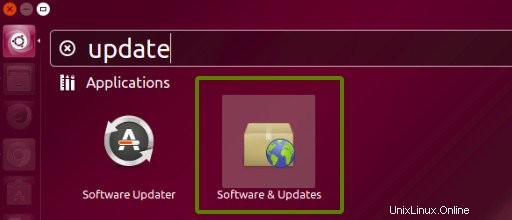
Ir a Software y actualizaciones -> Actualizaciones . Aquí, asegúrese de que Notificarme de una nueva versión está establecido en Para cualquier versión nueva o para la versión LTS .
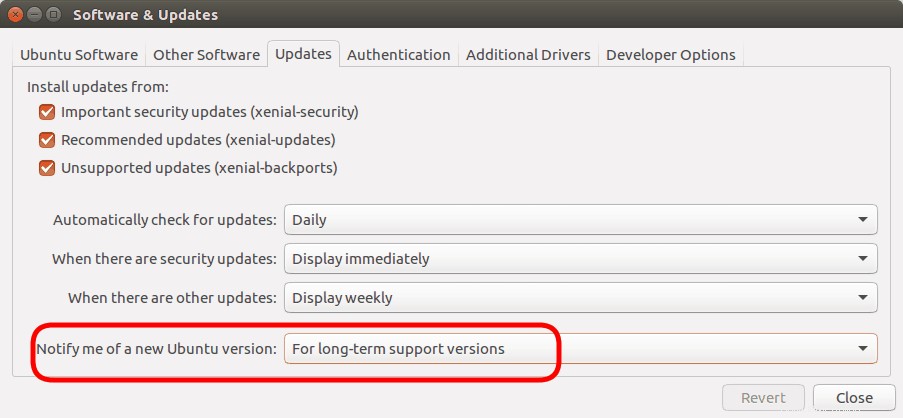
En los próximos días, cuando ejecute el Actualizador de software, le notificará la disponibilidad de Ubuntu 16.04:
El software de esta computadora está actualizado.
Sin embargo, Ubuntu 16.04 ya está disponible (usted tiene Ubuntu XX.YY).
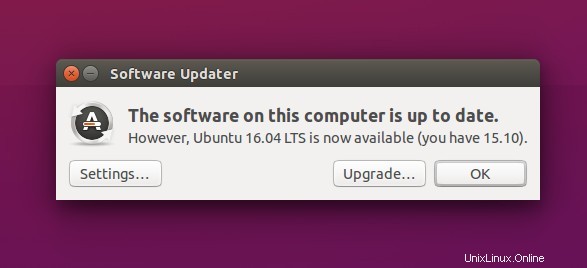
Haga clic en actualizar... para actualizar a Ubuntu 16.04 y siga las instrucciones posteriores. Las cosas son bastante sencillas desde aquí. Espero que puedas manejar las cosas desde aquí. Pero si tiene preguntas, no dude en utilizar la sección de comentarios.
¿Estás actualizando a Ubuntu 16.04?
Eso es todo. Espero que este tutorial te haya ayudado a decidirte acerca de actualizar a Ubuntu 16.04 . Como mencioné en mi publicación anterior sobre cómo ayudar a Linux, probar un software también es una forma de ayudar a la comunidad de Linux, ya que ayuda a encontrar errores. Entonces, si encuentra algunos errores en Ubuntu 16.04 recientemente lanzado, presente un informe.
P.D. Si opta por una instalación nueva, lea esta lista de cosas que debe hacer después de instalar Ubuntu 16.04 para comenzar mejor y sin problemas.